Nota
L'accesso a questa pagina richiede l'autorizzazione. È possibile provare ad accedere o modificare le directory.
L'accesso a questa pagina richiede l'autorizzazione. È possibile provare a modificare le directory.
Accedere a Power Automate.
Nel riquadro a sinistra, seleziona Flussi personali, quindi seleziona Nuovo flusso>Flusso cloud automatizzato.
Assegna un nome al flusso, seleziona Quando arriva un nuovo messaggio e-mail V3 (Office 365 Outlook) in Scegli il trigger del flusso e quindi seleziona Crea.
Seleziona + Nuovo passaggio.
Nell'input Cerca connettori e azioni, immetti html in testo per cercare e selezionare Da HTML a testo (anteprima) nell'elenco delle azioni.
Seleziona il testo sotto la barra multifunzione, quindi seleziona Corpo dall'elenco Contenuto dinamico. Questo convertirà il corpo del documento in testo normale.
Seleziona + Nuovo passaggio>AI Builder>Estrai entità dal testo con il modello standard nell'elenco Azioni. (Se invece desideri utilizzare il tuo modello, seleziona Estrai entità dal testo con uno dei tuoi modelli personalizzati.)
Nell'input Lingua, seleziona o immetti la tua lingua.
Nell'input Testo, seleziona Contenuto testo normale dall'elenco Contenuto dinamico.
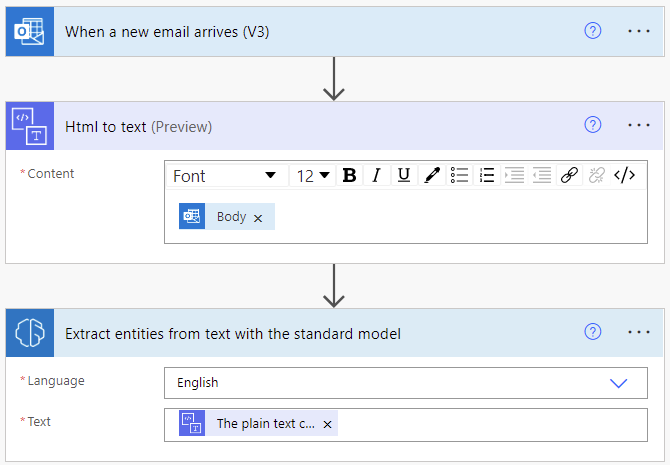
Nelle azioni successive, puoi utilizzare qualsiasi colonna estratta dal modello AI Builder. Ad esempio, puoi inviare un messaggio e-mail utilizzando le colonne Tipo di entità e Valore entità.
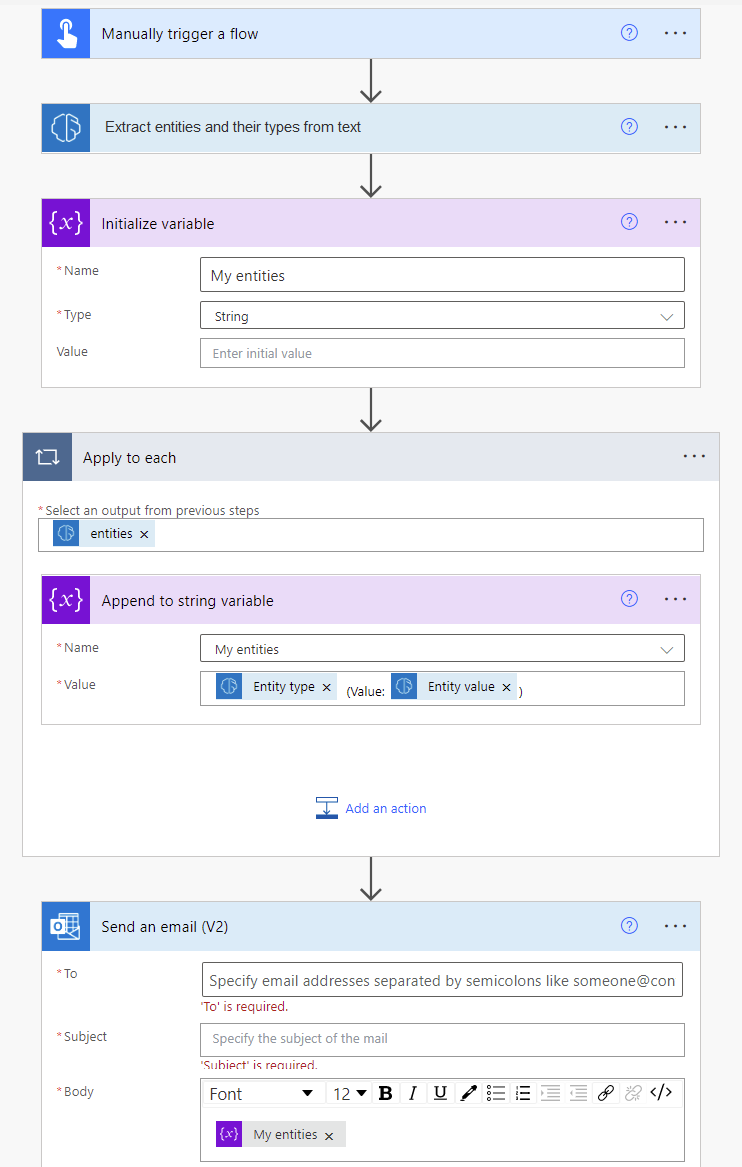
Congratulazioni. Hai creato un flusso che usa un modello di estrazione entità. Seleziona Salva nella parte destra superiore e quindi seleziona Test per provare il flusso.
Parametri
Input
| Nome | Necessari | Tipo | Descrizione | Valori |
|---|---|---|---|---|
| Testo | Sì | string | Testo da analizzare | Frasi di testo |
| Lingua | Sì | string | Lingua del testo da analizzare | Elenco di lingue o codici lingua predefiniti (es .: "en", "fr", "zh_chs", "ru") |
Output
| Nome | Tipo | Descrizione | Valori |
|---|---|---|---|
| Tipo di entità | string | Tipo dell'entità | Esempio: DateTime o Organizzazione |
| Valore entità | string | Contenuto dell'entità | Esempio: 1 giugno o Contoso |
| Punteggio di attendibilità | float | Livello di attendibilità del modello per la previsione | Valore compreso tra 0 e 1. I valori prossimi a 1 indicano con maggiore attendibilità che il valore estratto è accurato |
| Posizione iniziale | integer | Dove appare il primo carattere dell'entità nella riga | |
| Numero caratteri | integer | Quanto è lunga l'entità |
Informazioni correlate
Modello predefinito di estrazione entità
Panoramica di AI Builder in Power Automate